Este dezvoltat de cea mai mare bursă de criptomonede Binance și este integrat în aplicația sa oficială pentru un acces cât mai convenabil și rapid la finanțele descentralizate. Deoarece moneda BNB este, de fapt, un token nativ al ecosistemului Binance, acest portofel este recomandat pentru utilizare de către deținătorii săi.
Web3 Wallet oferă posibilitatea de a schimba în siguranță activele digitale între diferite rețele blockchain, de a obține venituri suplimentare și de a interacționa cu numeroase dApps externe.
Portofelul de la schimbul Binance funcționează pe tehnologia calculului distribuit (MPC). În procesul său de creare, nu se folosește tradiționala frază seed. În locul acesteia, sunt generate trei fragmente separate care constituie cheia de acces:
- Pentru păstrarea primei fragmente răspunde însăși criptobursa;
- Al doilea fragment este stocat direct pe dispozitivul mobil al utilizatorului;
- Al treilea fragment este criptat cu o parolă aleasă de utilizator și este stocat în cloud sau în format QR.
Binance Web3 Wallet a fost lansat doar în 2023 și acum este activ îmbunătățit și actualizat. În continuare, dezvoltatorii planifică să integreze și mai multe blockchain-uri pentru a extinde funcționalitățile portofelului.
Avantajele și dezavantajele Binance Web3 Wallet
La principalele avantaje ale Web3 Wallet de la exchange-ul Binance se numără:
- Siguranță. În portofel sunt integrate instrumente avansate de protecție, în special recunoașterea adreselor incorecte și identificarea contractelor inteligente potențial periculoase. Atunci când se efectuează o tranzacție, sistemul va notifica utilizatorul că un anumit token sau rețea blockchain amenință securitatea;
- Simplitate. Pentru a crea un portofel în aplicația Binance, sunt necesare doar câteva clicuri. Utilizatorul nu va trebui să se îngrijoreze de salvarea frazei seed sau a cheilor private - totul este automatizat;
- Staking. Utilizatorii pot îngheța BNB-ul sau alte active crypto pentru a obține venituri pasive sub formă de recompense pentru menținerea funcționării blockchain-ului.
Deși portofelul este dezvoltat de liderul industriei criptomonedelor, nu este lipsit de anumite dezavantaje. Unul dintre ele este lipsa anonimatului, deoarece legătura cu Web3 Wallet se face prin contul aplicației Binance. Un utilizator nescris, precum și cei care nu au trecut de verificarea identității (KYC), nu vor putea să îl folosească. În plus, toate tranzacțiile sunt supuse verificării AML, astfel că schimbul poate îngheța activele dacă se dovedește că au legătură cu adrese „murdare”.
Cum să creezi Binance Web3 Wallet
Since the wallet is already built into the Binance application, there is no need to download additional third-party clients. To get started, go to the "Wallet" section, then to the Web3 tab and click the "Create Wallet" button. After that, it will be ready for use, but you need to create a backup to avoid loss of assets.
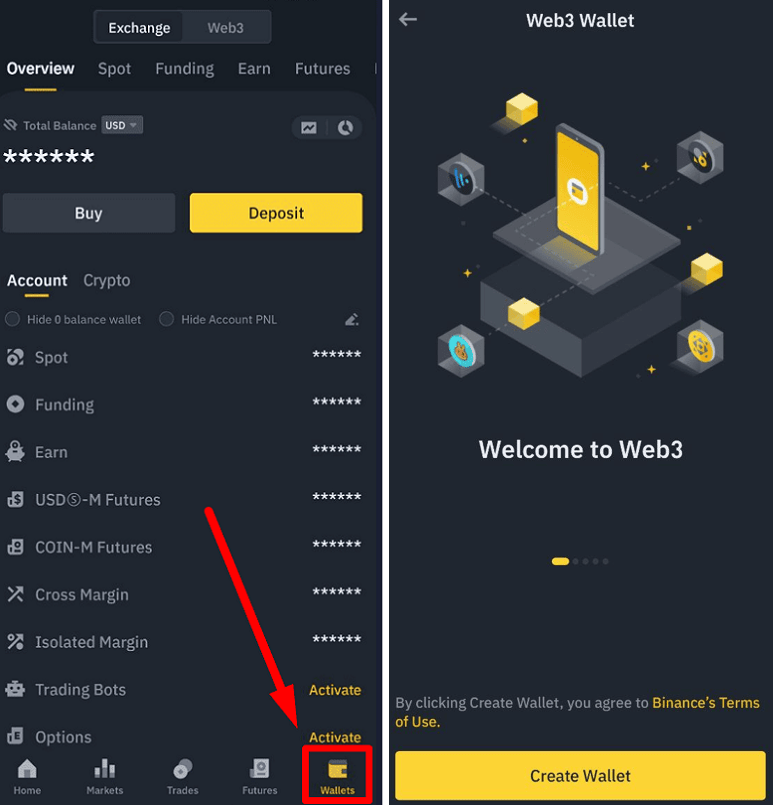
Cum să creați un backup în Binance Web3 Wallet
Ci poți crea un backup în două moduri: folosind un serviciu cloud sau printr-un cod QR.
Backup prin stocare în cloud
1. În meniul principal al portofelului Web3, selectați opțiunea „Backup acum”.
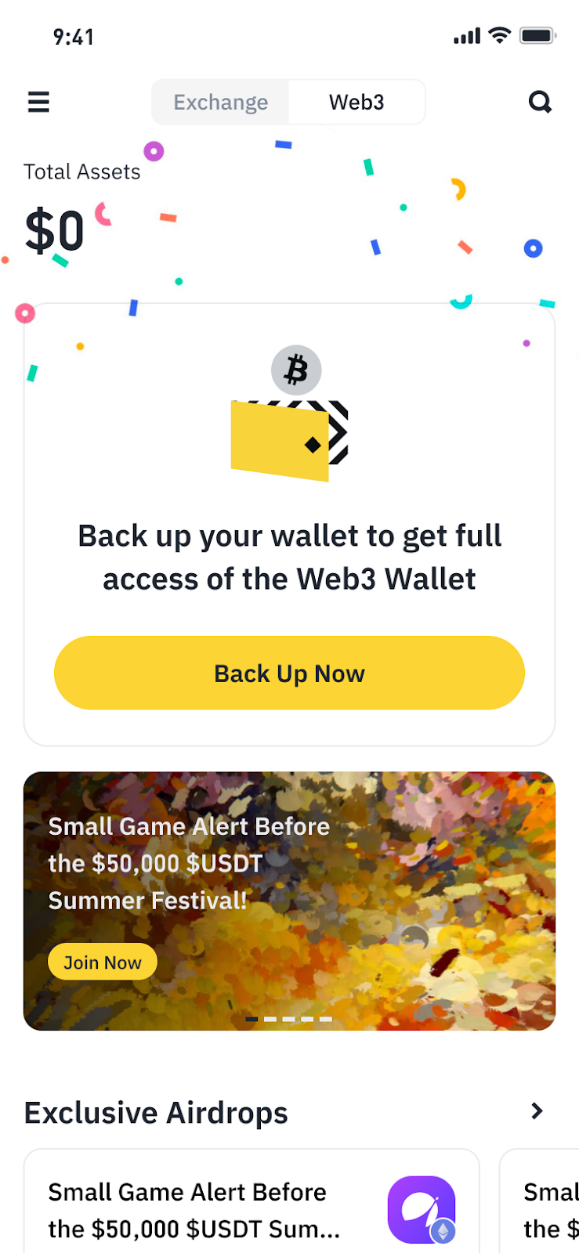
2. În fereastra care se deschide, selectați calea „Backup de pe iCloud”. Dacă utilizați un dispozitiv Apple, trebuie să accesați mai întâi stocarea în cloud și să oferiți aplicației Binance acces la stocarea datelor în iCloud. Dacă folosiți un dispozitiv Android, trebuie să accesați contul Google și să oferiți aplicației Binance acces la Google Drive.
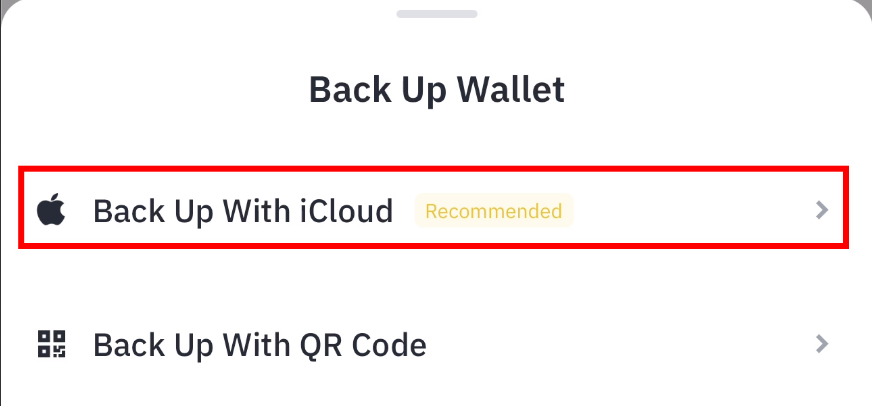
3. Stabiliți o parolă pe care o veți folosi în caz de necesitate pentru a recupera accesul la portofel și apăsați butonul „Continuare”. Nu împărtășiți această parolă cu nimeni și păstrați-o într-un loc sigur, altfel va fi imposibil să recuperați accesul la backup pentru autentificare și la portofelul în sine.
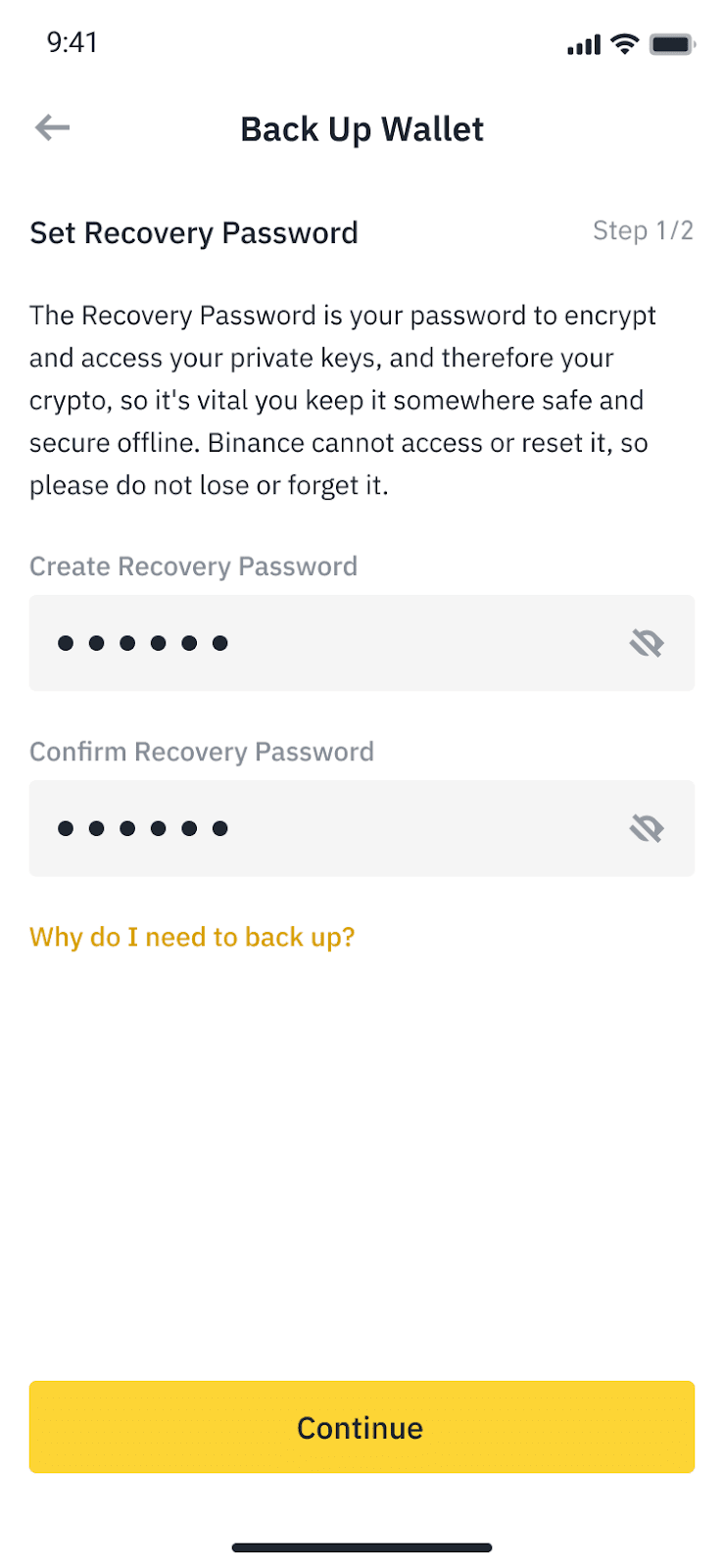
4. În fereastra următoare, bifați căsuțele de lângă sfaturile de securitate, confirmând că le-ați citit, după care faceți clic pe butonul „Continuare”.
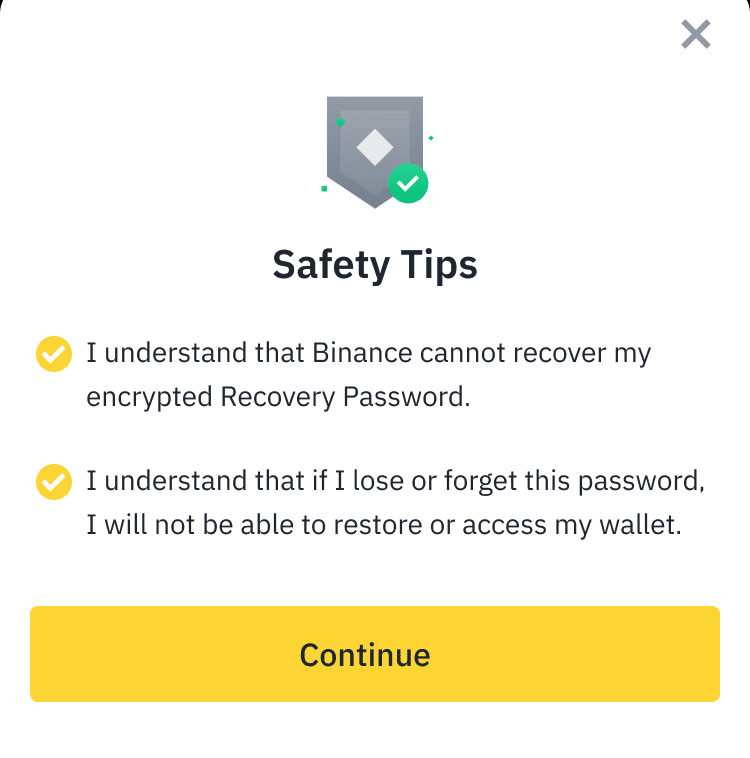
5. Apăsați din nou butonul „Backup”. După această acțiune, un fragment criptat al cheii de acces la backup va fi adăugat în iCloud. Gata.
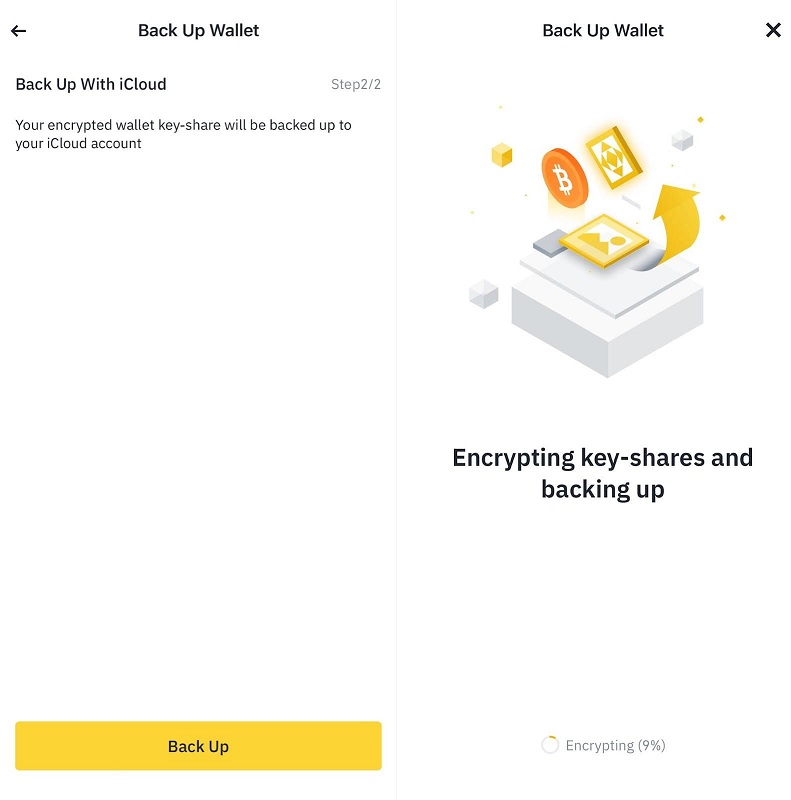
Backup prin cod QR
1. Repetați toate acțiunile, la fel ca în instrucțiunile anterioare, până când apare fereastra cu metodele de backup și selectați opțiunea „Backup cu cod QR”.
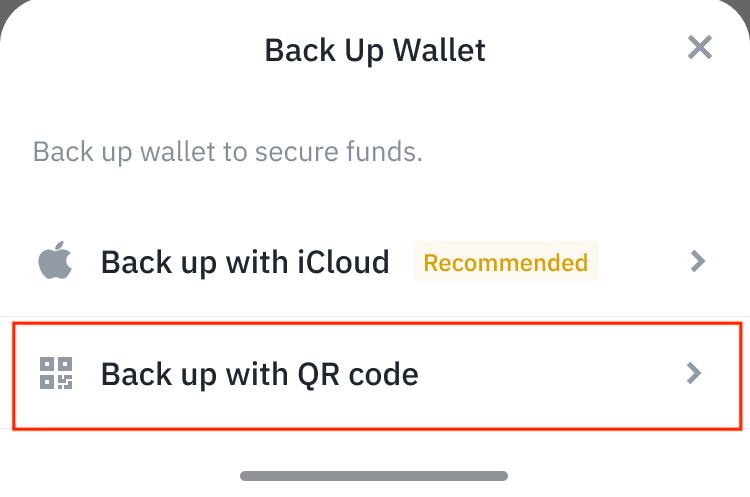
2. Stabiliți o parolă pentru recuperarea accesului la portofel. Aveți grijă de păstrarea acesteia în siguranță. Apoi, apăsați butonul „Continuare”.
3. Urmați instrucțiunile sistemului (asemănătoare cu instrucțiunea anterioară) și așteptați finalizarea backup-ului. După finalizarea cu succes, pe ecran va apărea un cod QR. Apăsați butonul „Salvați imaginea”, apoi – „Continuați”.
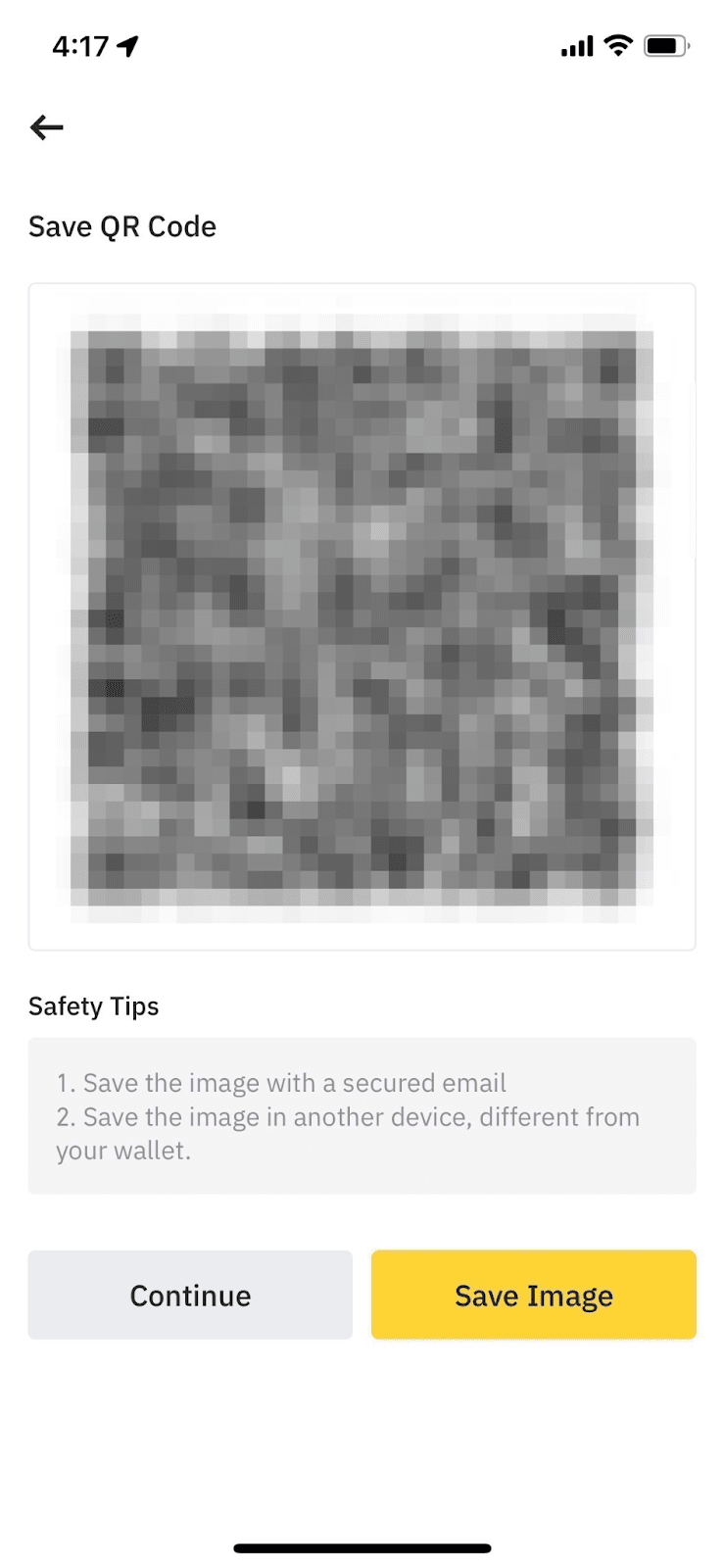
4. Aplicația vă va oferi să confirmați backupul creat. Pentru aceasta, trebuie să apăsați „Continuare” în fereastra care apare, să scanați imaginea cu codul QR și să introduceți parola creată anterior. Gata.
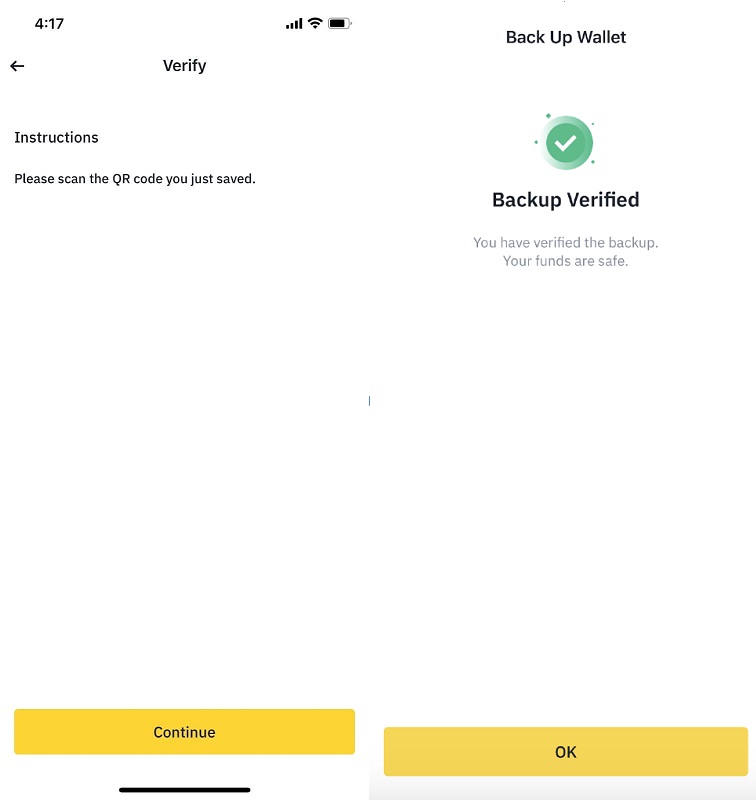
Cum să vă alimentați portofelul Binance Web3 Wallet
Pentru a transfera tokenuri dintr-un alt portofel, bursă sau pentru a primi un transfer de la o terță parte, efectuați două acțiuni.
1. În fereastra principală a portofelului, faceți clic pe butonul „Obțineți” și indicați metoda de primire.
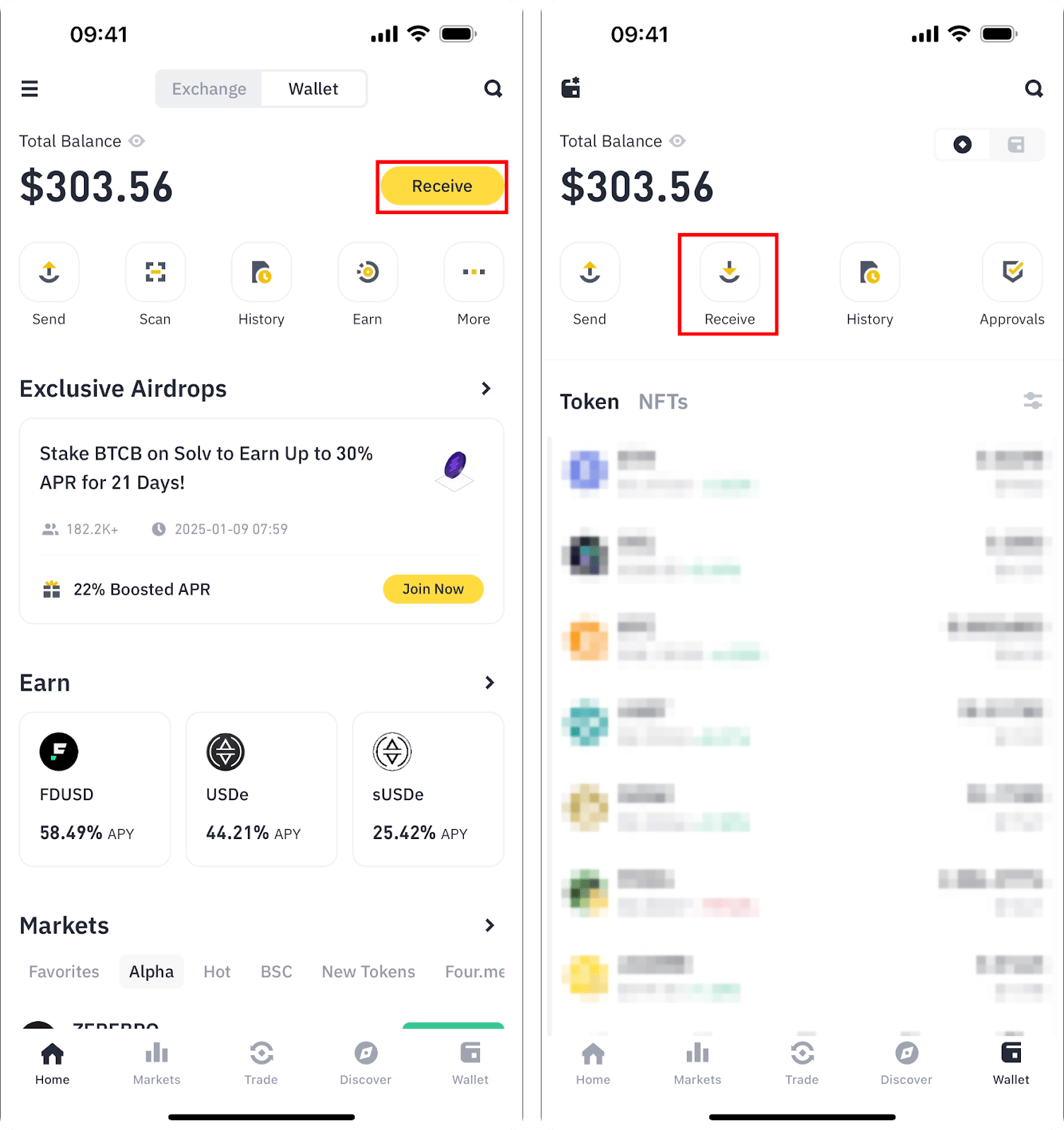
2. Dacă alegeți opțiunea „Primește la adresă”, vi se va afișa o listă cu toate adresele dvs. - copiați-o pe cea pe care doriți să transferați fonduri. Pentru a trimite adresa unei terțe părți, alegeți opțiunea „Partajare”. Pentru a evita pierderea activelor, fiți atenți la rețeaua adresei.
Cum să trimiteți criptomonedă cu Binance Web3 Wallet
1. În fereastra principală a portofelului, selectați opțiunea „Trimiteți”. De asemenea, puteți face clic pe orice activ al dvs. și apăsați butonul „Trimiteți”.
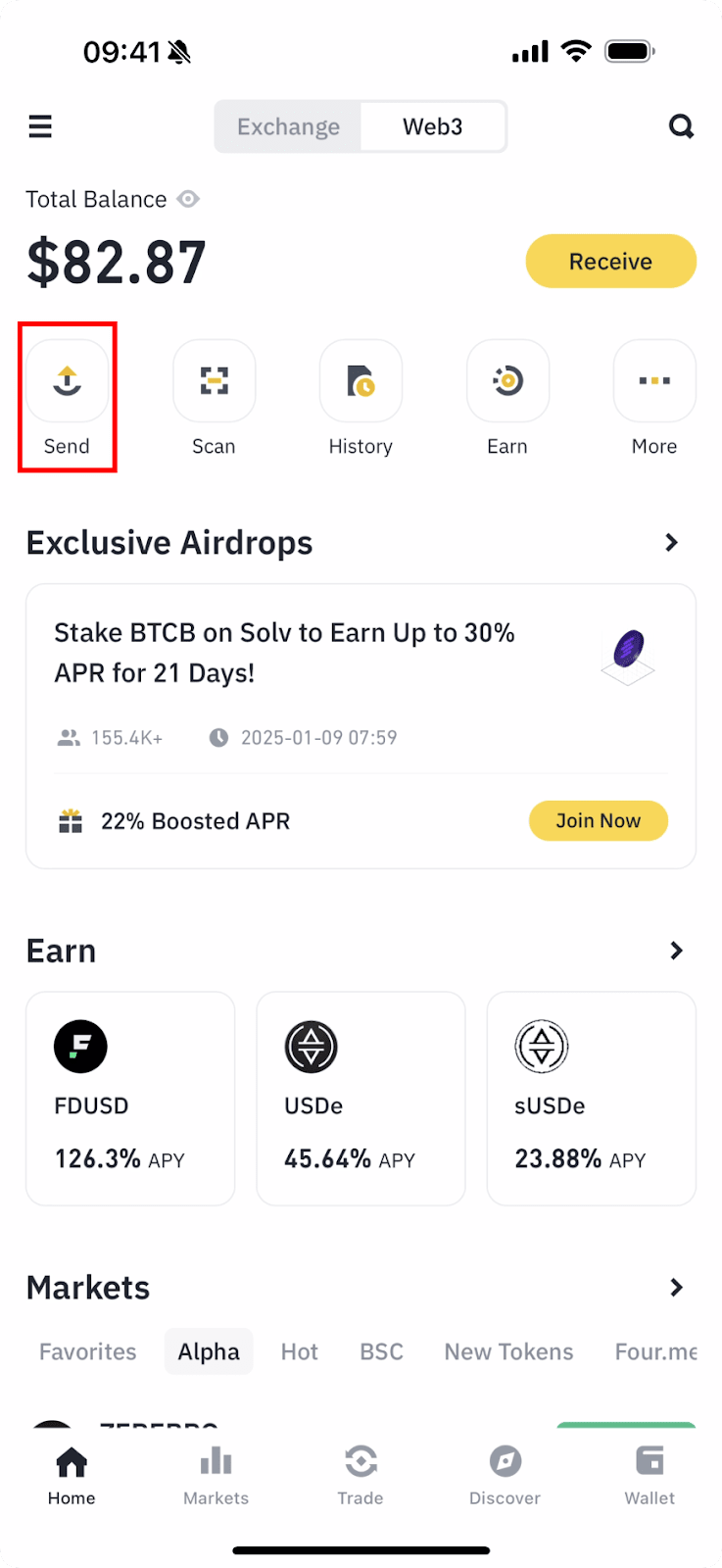
2. Dacă aveți mai mult de o adresă de trimitere, selectați-o pe cea care conține tokenul pe care doriți să-l trimiteți, apoi apăsați butonul „Confirmare”.
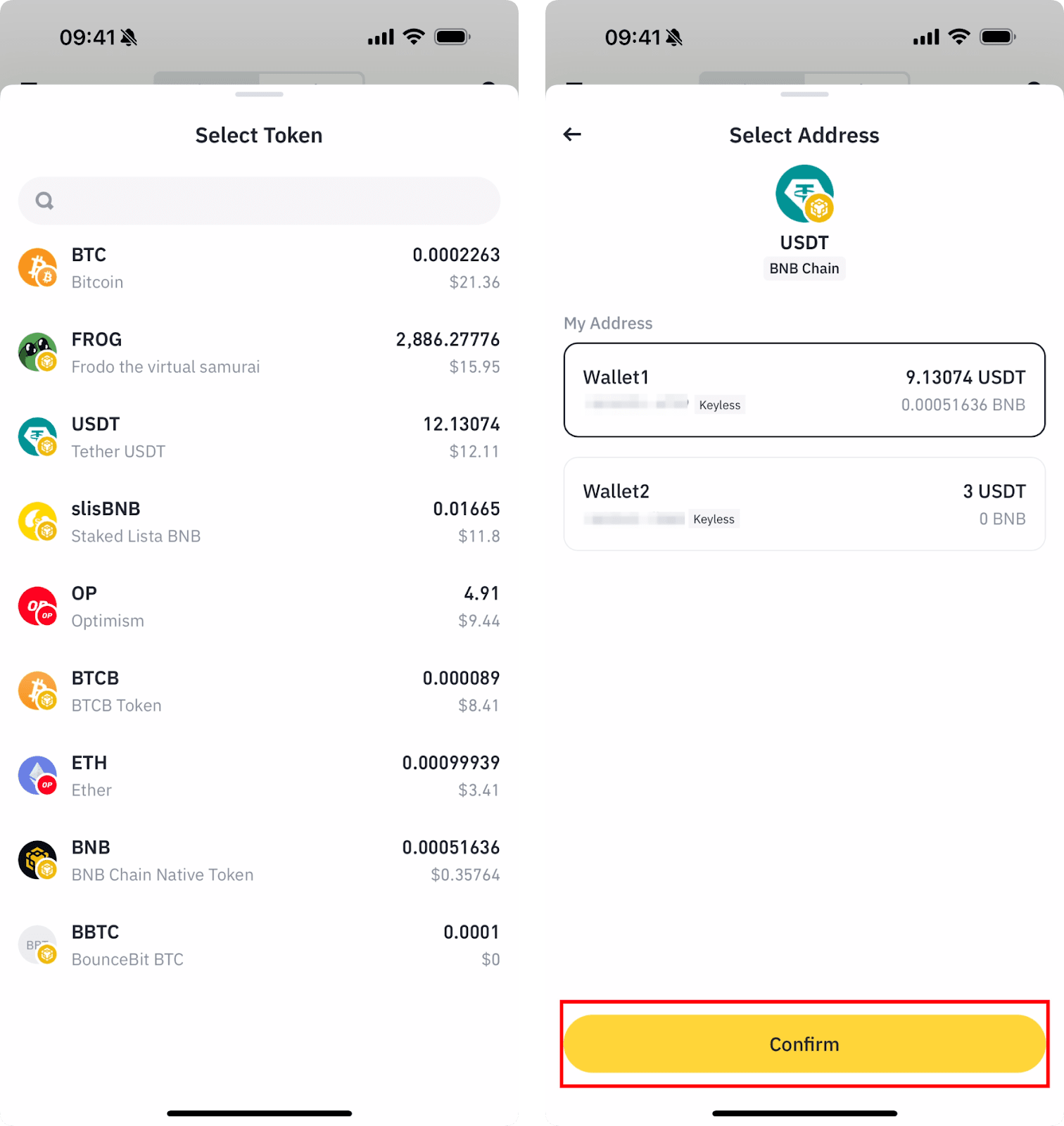
3. Indicați suma pe care doriți să o trimiteți și adresa portofelului destinatarului, după care faceți clic pe butonul „Continuare”.
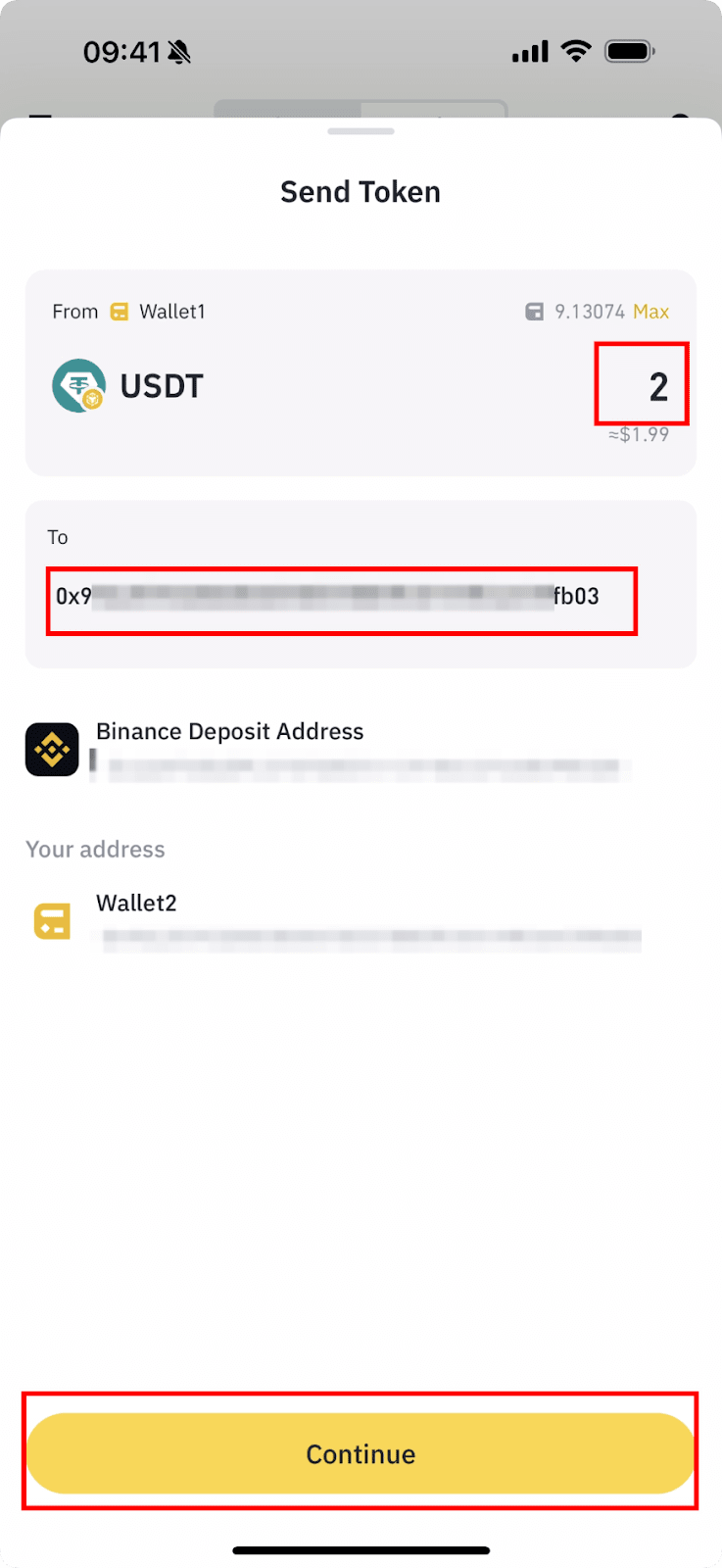
4. Dacă adresa la care doriți să trimiteți criptomoneda este considerată de înalt risc, pe ecran va apărea o etichetă corespunzătoare. Puteți apăsa butonul „Anulare” pentru a întrerupe trimiterea sau „Confirmare” pentru a continua operațiunea. În acest caz, toate riscurile transferului revin asupra dumneavoastră.
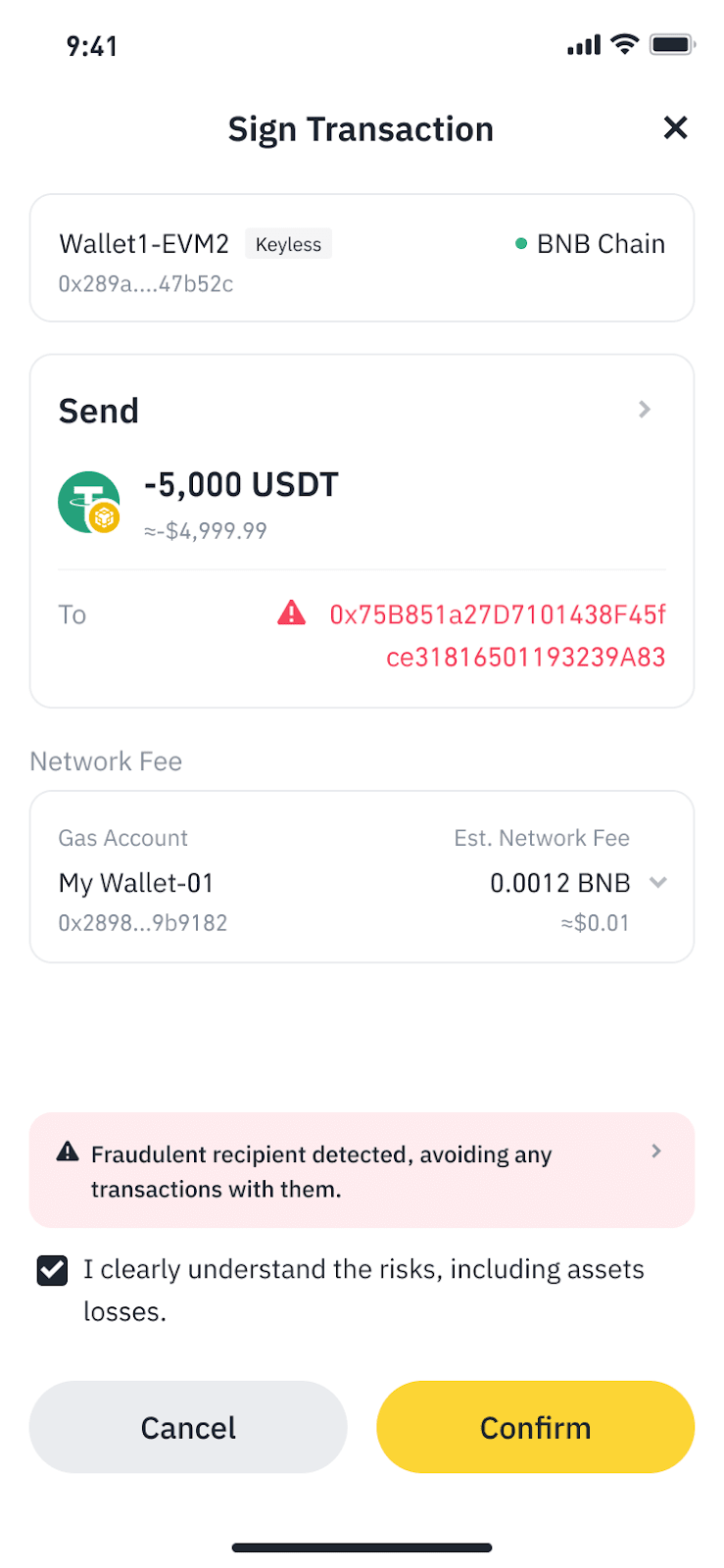
5. În fereastra următoare se va deschide o confirmare a trimiterii și a comisionului pentru transfer. În soldul portofelului trebuie să fie suficienți bani pentru a plăti gazul. Dacă totul este în regulă, apăsați butonul „Confirmare”. După aceasta, rămâne doar să așteptați finalizarea tranzacției.




